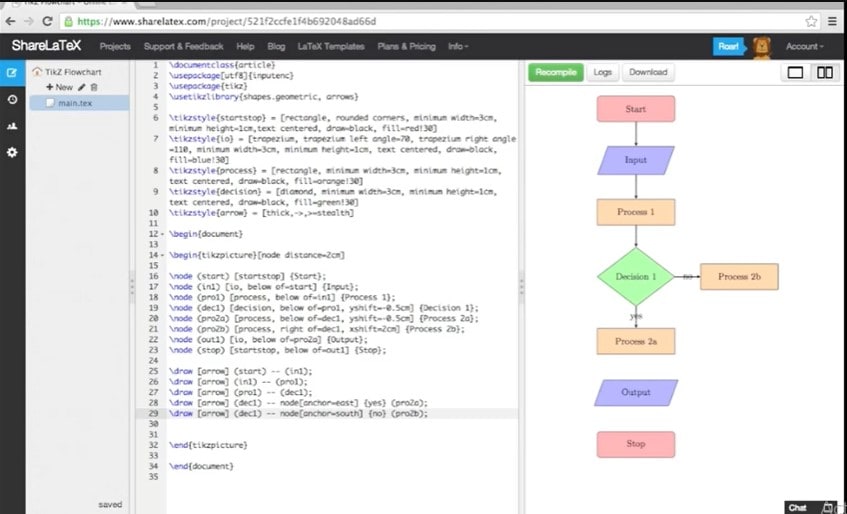
Os fluxogramas constituem uma representação visual de um algoritmo, procedimento ou sequência de eventos, fornecendo uma visão abrangente dos principais pontos do processo. No mercado, é possível encontrar uma variedade de softwares, incluindo aqueles que adotam abordagens gráficas ou baseadas em marcação, para atender às necessidades de criação de fluxogramas. Os aplicativos de desenho vetorial baseados em marcação oferecem a vantagem de preservar o espaçamento, o texto e as formas de maneira consistente com o restante do documento, diferentemente das ferramentas GUI, que podem comprometer toda a formatação do documento durante o redimensionamento ou importação gráfica.
A partir desta busca, este artigo se propõe a explorar o software de fluxograma em Latex, reconhecido por sua excelência como uma ferramenta de composição tipográfica, apresentando sua aplicação, vantagens e também discutindo soluções alternativas que utilizam GUI para a criação de fluxogramas.
Insights sobre o latex
O Latex é uma aplicação baseada em marcação utilizada para a preparação de documentos, sendo especialmente empregado na elaboração de textos de cunho científico. Essa ferramenta é repleta de recursos, abrangendo desde a composição de fórmulas matemáticas e equações científicas até referências cruzadas, numeração automática, geração de glossários, elaboração de bibliografias, capacidade de desenhos vetoriais, e uma variedade de outras funcionalidades. Adicionalmente, o aplicativo é de código aberto, o que possibilita a personalização do seu código conforme as necessidades individuais de cada usuário.
Gráficos latex usando Tikz
Latex oferece diferentes pacotes relacionados a digitação, formatação e desenho. Utilizando os pacotes específicos para desenhos, os usuários podem desenvolver seus próprios desenhos vetoriais desde o início, fazendo uso da linguagem de marcação. Dentro desses pacotes de desenho vetorial, o Tikz se destaca como uma escolha bastante popular, oferecendo uma ampla gama de recursos para diversas aplicações. Você pode criar fluxogramas excelentes usando gráficos Tikz, sem se preocupar com problemas de alinhamento.
Como criar um fluxograma de látex usando Tikz?
Ao empregar o software Latex na criação de fluxogramas, seja para fins pessoais ou profissionais, é essencial seguir uma série de etapas com precisão. Fornecemos um exemplo abrangente de fluxograma Tikz para ilustrar todo o procedimento de criação de fluxograma no Latex Tikz.
Carregando o pacote Tikz no software Latex
A criação de fluxogramas em Latex requer a importação do pacote Tikz para o software, permitindo assim a utilização de suas formas e outros elementos gráficos. O principal é inserir uma série de tags para habilitar o Tikz e configurar o ambiente de imagem do Tikz usando o seguinte código:
\documentclass{article}
\usepackage{tikz}
\usetikzlibrary{shapes, arrows}
\begin{document}
\begin{tikzpicture}
...
\end{tikzpicture}
\end{document}
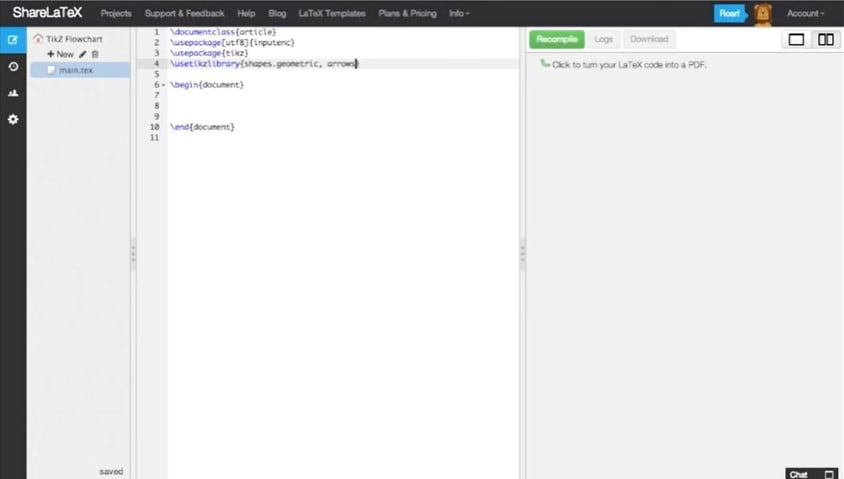
Ao utilizar o compilador Tikz, os documentos são gerados em formato PDF por padrão; contudo, é viável personalizar o formato conforme necessário, definindo a classe do documento.
Desenhando formas de fluxograma no Tikz usando tags
As partes integrantes do fluxograma são essencialmente representadas por formas geométricas, as quais podem ser geradas mediante a inclusão de tags específicas; além de especificar as formas no fluxograma, é imprescindível atribuir-lhes propriedades variáveis, como cor da borda, preenchimento, dimensões, estilo das bordas, posicionamento do texto e outras características. Aqui está o processo detalhado para desenhar diferentes formas de fluxograma junto com seus códigos de marcação:
Como desenhar a caixa do Terminator?
O terminador desempenha o papel de iniciar ou concluir um processo em um fluxograma; para representar graficamente o terminador, adicione uma caixa retangular com cantos arredondados, usando o comando de definição fornecido.
\tikzstyle{terminator} = [rectangle, draw, text centered, rounded corners,
minimum height=2em, minimum width=2em, draw=black, fill=red]
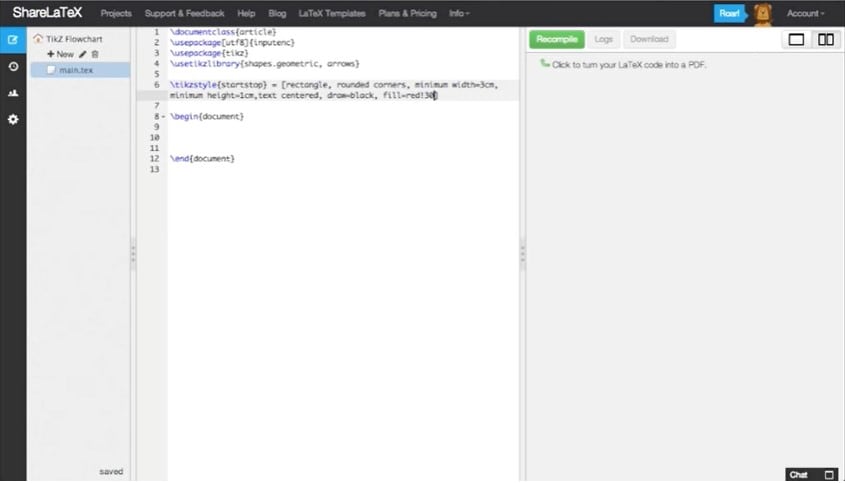
Como desenhar a caixa de entrada?
A caixa de entrada é representada por um trapézio no fluxograma, cujos cantos apresentam uma inclinação leve. Para desenhar o trapézio, você deve definir os ângulos do trapézio conforme abaixo:
\tikzstyle{data}=[trapezium, draw, text centered,
trapezium left angle=60, trapezium right angle=120, minimum height=2em,
draw=black, fill=blue]
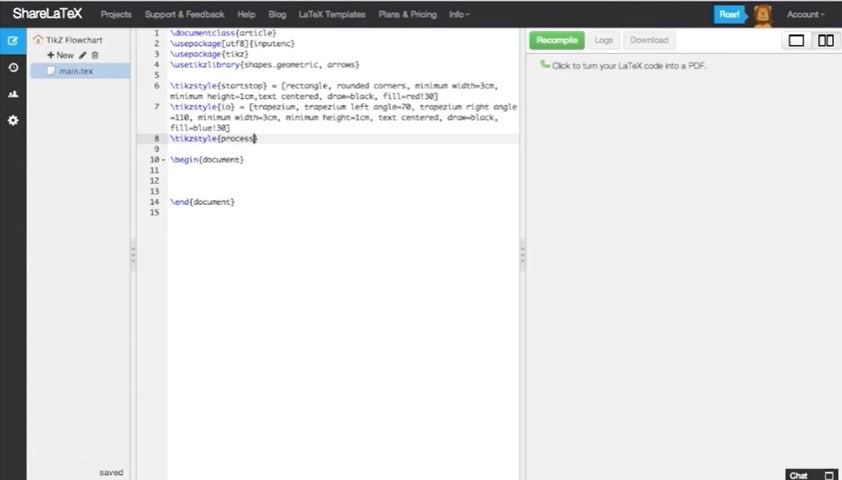
Como desenhar a caixa do processo?
Em fluxogramas, um processo é sempre retratado por meio de uma caixa retangular; utilize o código abaixo para desenhar essa caixa que representa o processo no seu fluxograma.
\tikzstyle{process} = [rectangle, draw, minimum height=1em,
minimum width=3dem, text centered, draw=black, fill=orange]
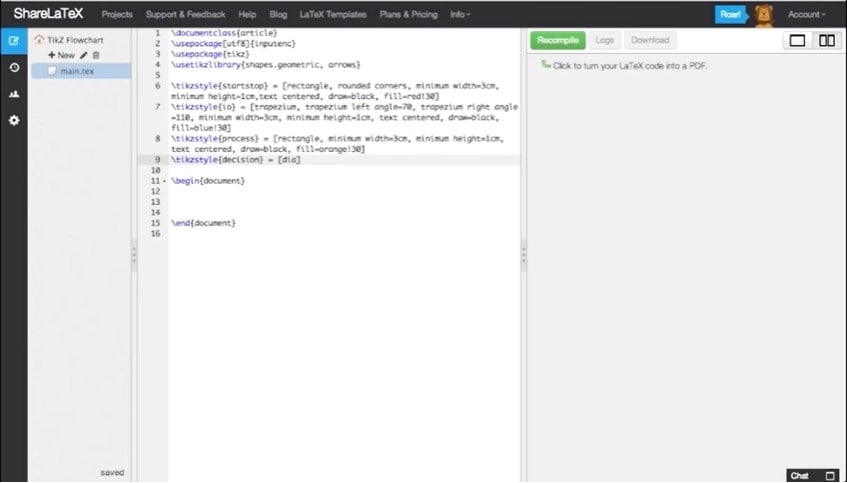
Como desenhar a caixa de decisão?
Na representação gráfica do fluxo de trabalho, a caixa de decisão sinaliza a possibilidade de dois ou mais caminhos, dependendo da condição proposta; o formato de diamante é adotado para destacar essa decisão. Veja como você pode desenhar uma caixa de decisão em seu fluxograma Latex Tikz:
\tikzstyle{decision} = [diamond, draw, text centered, minimum height=1em,
minimum width=3em, draw=black, fill=green]
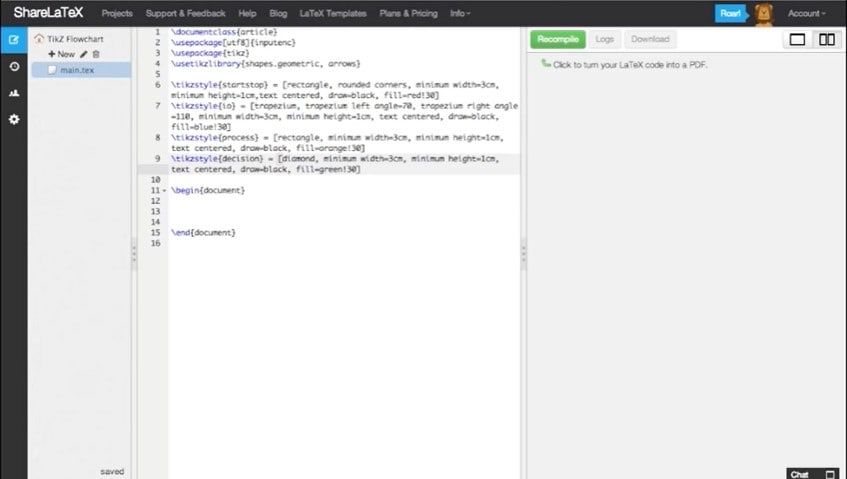
Como desenhar os conectores?
Após a elaboração de todas as formas essenciais, o passo seguinte é desenhar os conectores para vincular todas as formas e concluir a aparência do diagrama de fluxo.
- Passo 1: Ao desenhar uma seta, empregue o comando
/draw
e indique a forma geométrica como setas, utilizando colchetes grandes, como[arrow]
. - Passo 2: Ao indicar o formato da seta, rotule o ponto inicial da seta para indicar de onde ela parte e para qual caixa ela se direciona. Para essa finalidade, é essencial usar parênteses para delimitar o começo ou o término da seta, seguido por dois traços consecutivos.
- Passo 3: Coloque o nome da caixa entre parênteses após o tracejado, como (in1, 2 ou mais), (pro), (dec), e finalize a instrução com um ponto e vírgula. A declaração detalhada do código é apresentada abaixo:
\draw [arrow] (start) -- (in1);
Ou
\draw [arrow] (in1) -- (pro1);
Ou
\draw [arrow] (pro1) -- (dec1);
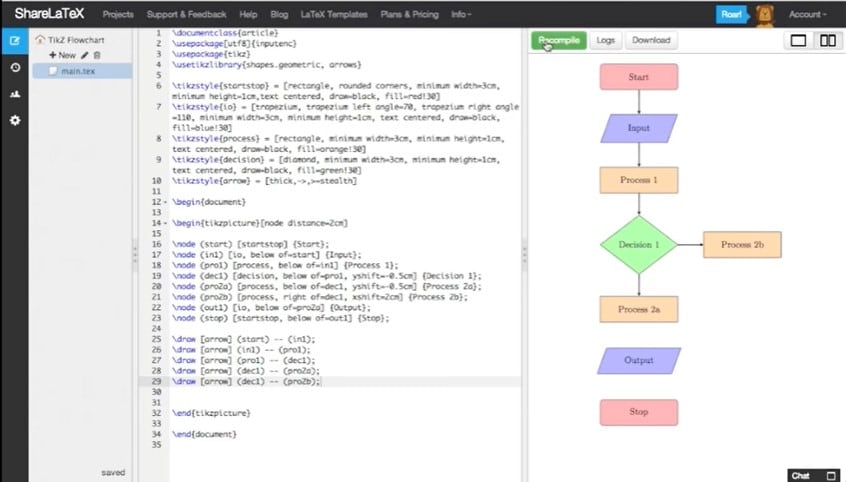
Exemplo de fluxograma completo do Tikz
Depois de criar todas as formas necessárias usando os comandos de marcação, o passo seguinte é compilar o código para produzir a saída dos códigos inseridos. Retratamos um fluxograma de amostra junto com seu código completo para demonstrar um diagrama de fluxo completo para sua compreensão:
\begin{tikzpicture}
\node [terminator, fill=blue!20] at (0,0) (start) {\textbf{Start}};
\node [data, fill=blue!20] at (0,-2) (data) {Provide data};
\node [decision, fill=blue!20] at (0,-5) (decision) {Valid data?};
\node [process, fill=red!20] at (3.5,-5) (error) {Error};
\node [process, fill=green!20] at (0,-8) (success) {Success};
\node [terminator, fill=blue!20] at (0,-10) (end) {\textbf{End}};
\node[draw=none] at (1.85, -4.75) (no) {No};
\node[draw=none] at (0.35, -6.75) (yes) {Yes};
\path [connector] (start) -- (data);
\path [connector] (data) -- (decision);
\path [connector] (decision) -- (error);
\path [connector] (decision) -- (success);
\path [connector] (error) |- (end);
\path [connector] (success) -- (end);
\end{tikzpicture}
Este código gera o fluxograma fornecido abaixo:
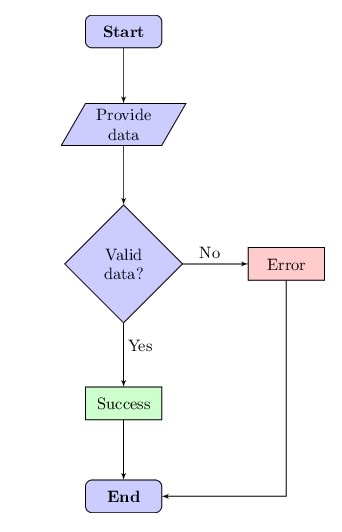
EdrawMax – A melhor alternativa ao látex
Caso a elaboração de fluxogramas com Latex Tikz seja desafiadora devido ao procedimento de codificação complexo, uma opção é utilizar uma plataforma intuitiva para que o usuário possa criar os fluxogramas. Nesse cenário, sugerimos o uso do EdrawMax, uma ferramenta de ponta gratuita baseada em interface gráfica do usuário (GUI) e equipada com recursos de última geração para simplificar o desenho de fluxogramas sem dificuldades.
Com o EdrawMax, é possível impulsionar a criatividade em seus diagramas, graças a uma série de recursos impressionantes, como uma galeria de modelos profissionais, uma biblioteca de símbolos incorporada, opções extensas de personalização de cores e layout, compatibilidade em diferentes plataformas, sincronização na nuvem e diversas possibilidades de exportação. Realmente, o EdrawMax representa uma solução completa de diagramação vetorial que atende às necessidades de usuários em diversos níveis de habilidade, incentivando a expressão criativa.
Como criar um fluxograma usando o EdrawMax?
Criar fluxogramas utilizando o EdrawMax dispensa a necessidade de linguagem de marcação, codificação ou qualquer conhecimento técnico relacionado; em vez disso, sua funcionalidade de arrastar e soltar possibilita carregar formas de maneira rápida e descomplicada. Além disso, a personalização de cor ou tamanho não requer a inclusão de códigos de marcação, pois as opções de personalização estão disponíveis de forma intuitiva por meio de barras e menus. O procedimento detalhado para criar seu fluxograma de destino é apresentado abaixo:
Passo 1
Baixe e inicie o aplicativo "EdrawMax" ou experimente o EdrawMax Online para usá-lo na criação de fluxogramas.
Passo 2
Para começar a criar seu diagrama do zero, vá até a opção "Novo" no painel esquerdo e selecione "Fluxograma Básico" na interface principal. Se você deseja editar um modelo pré-construído, clique na opção “Modelos”.
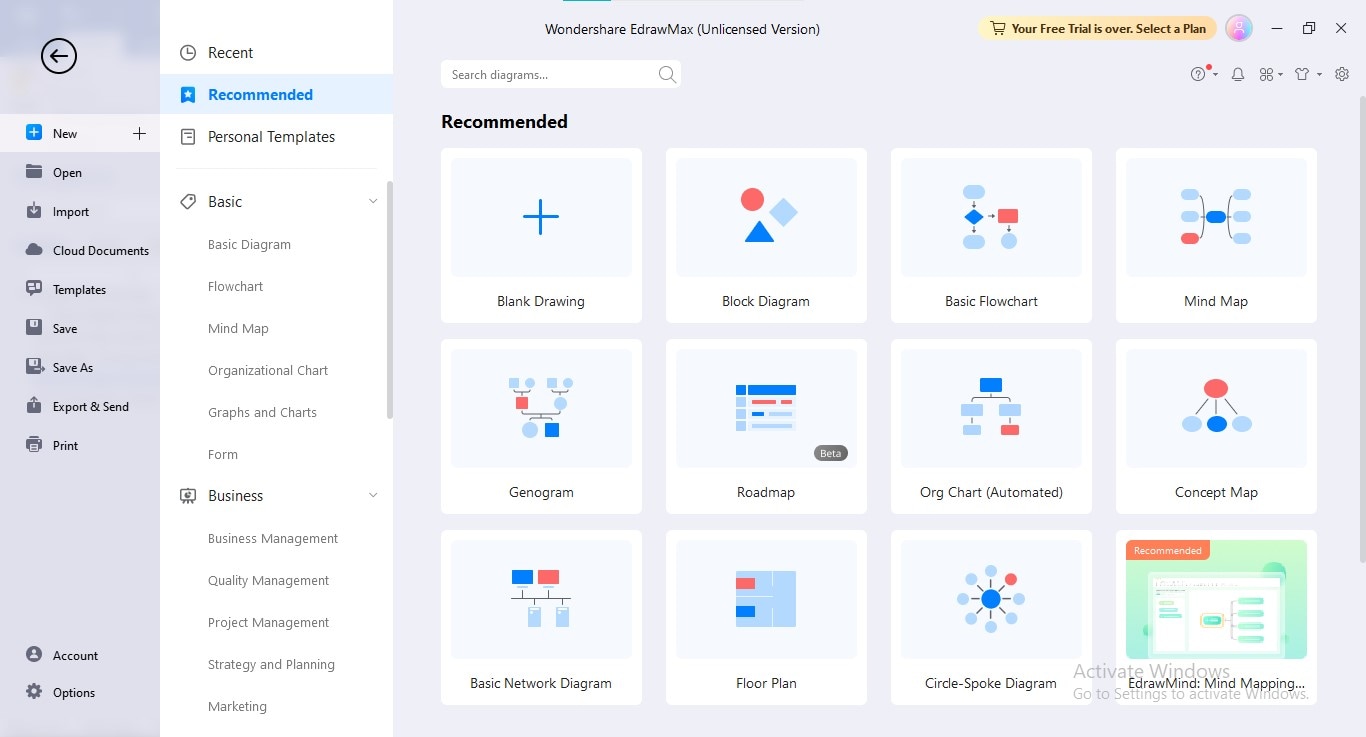
Passo 3
Inclua formas no seu fluxograma e conecte-as utilizando conectores, enquanto insere as informações essenciais para sua conclusão.
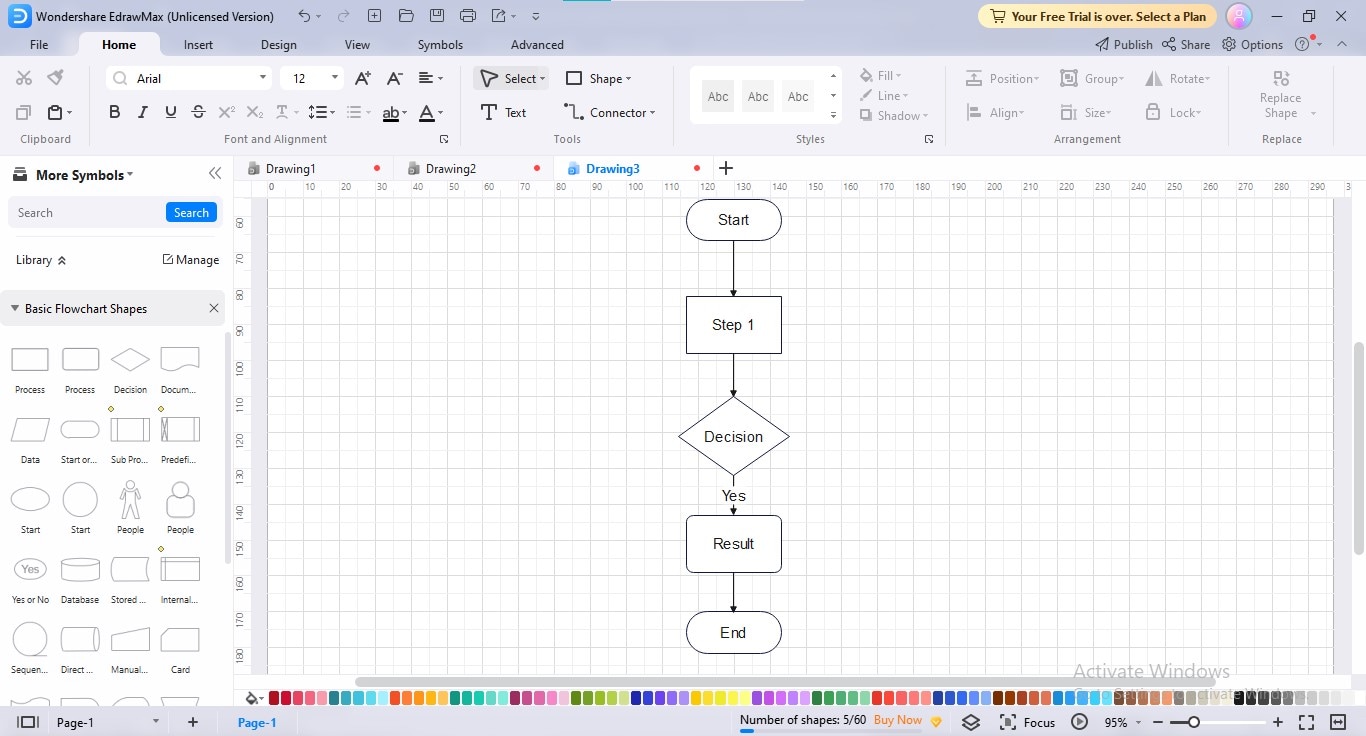
Passo 4
Após definir o fluxograma adicionando formas e texto, personalize-o selecionando seu esquema de cores, tema e layout de diagrama favoritos, além de escolher a cor de fundo desejada.
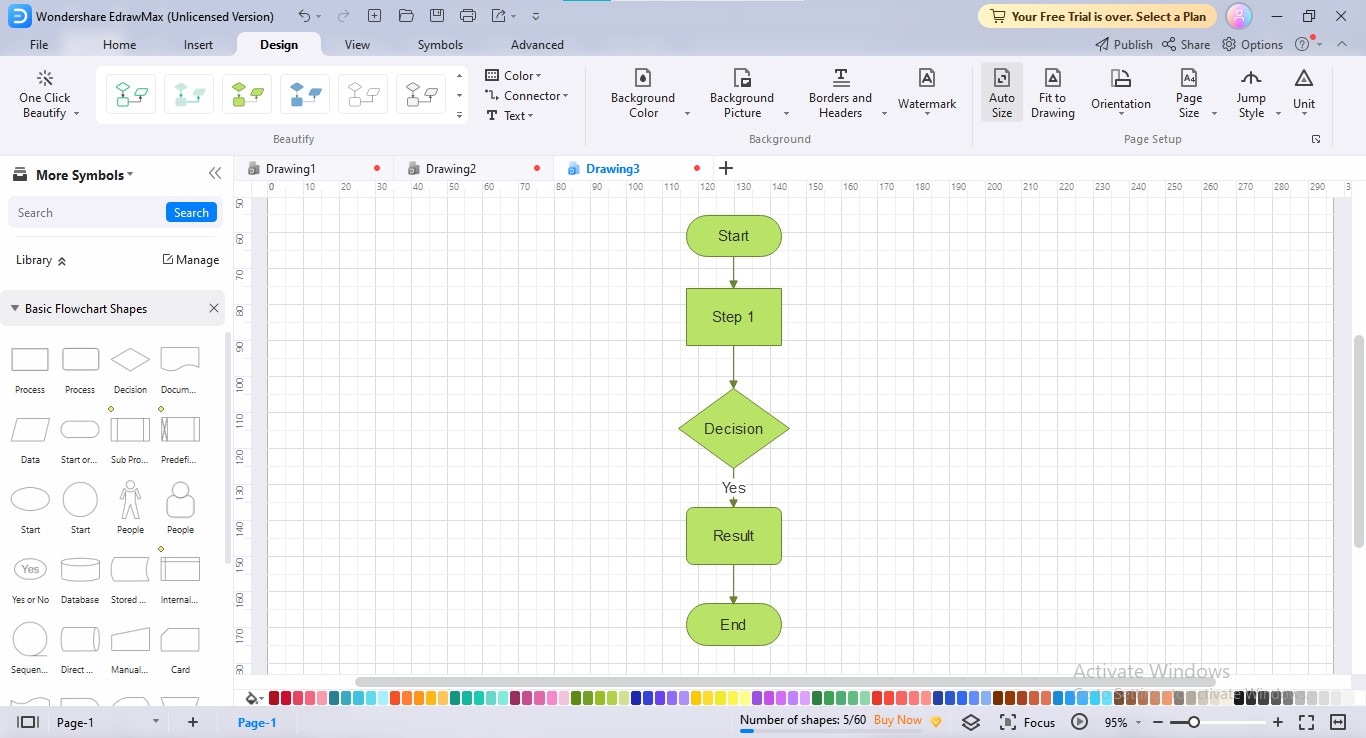
Passo 5
Clique no botão “Exportar” na barra superior para salvar o fluxograma no formato desejado.
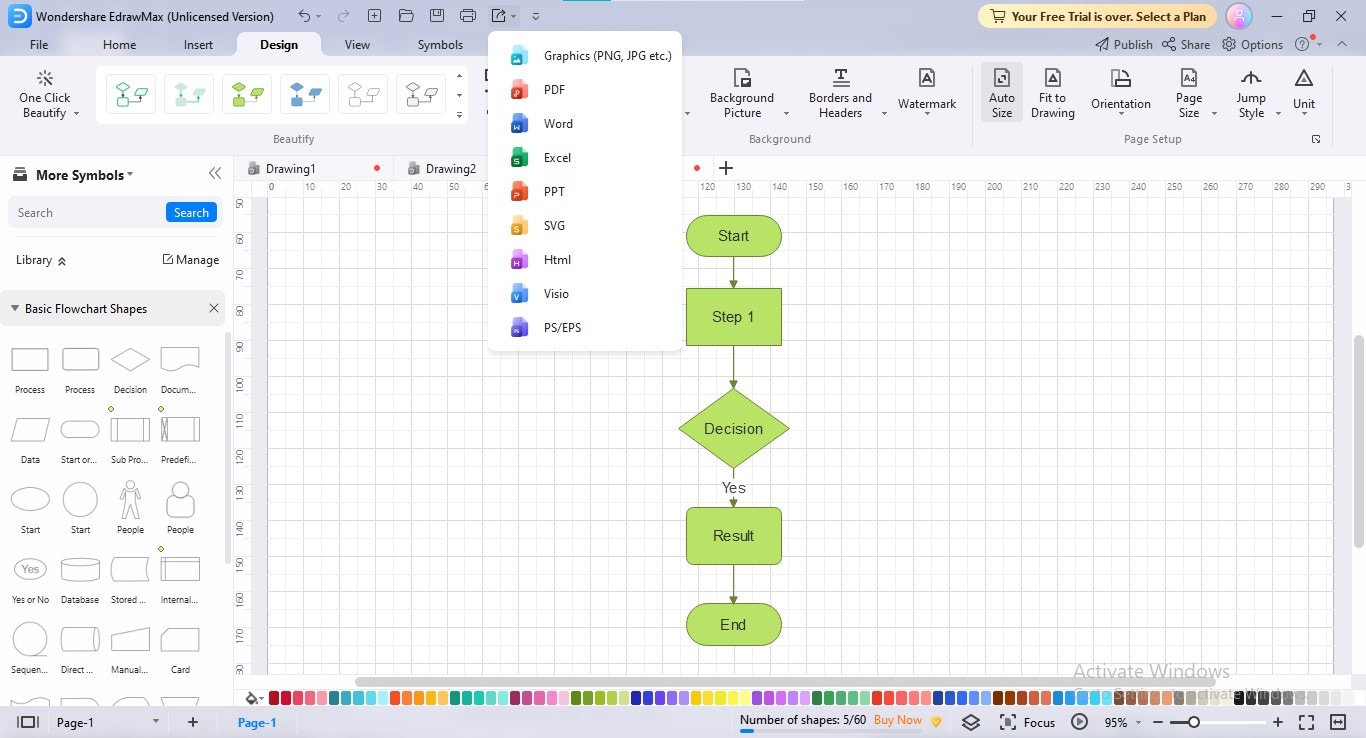
Como o EdrawMax é melhor que o Latex para fluxogramas?
Caso decida criar um fluxograma utilizando Latex, é possível enfrentar algumas dificuldades, incluindo a memorização dos códigos exatos, uma interface baseada em texto confusa e um consumo desnecessário de tempo e esforço. Entretanto, ao utilizar uma alternativa como o EdrawMax, é possível eliminar todos esses obstáculos, tornando o processo de elaboração de fluxogramas mais simples e sem complicações. Usar o EdrawMax como uma plataforma de fluxograma definitiva pode trazer os seguintes benefícios para você:
- A variedade de modelos pré-construídos disponíveis no EdrawMax elimina a necessidade de começar do zero e ajuda a evitar problemas de desalinhamento.
- Com uma rica variedade de milhares de símbolos, a ferramenta aprimora sua experiência de fluxograma, abrangendo diferentes tipos, como fluxogramas de processo, fluxos de trabalho, sistemas, diagramas de raia ou fluxogramas de documentos.
- É possível importar formas para o seu fluxograma sem precisar digitar nenhum comando, utilizando o recurso de arrastar e soltar.
- Personalizar formas, texto, conectores e plano de fundo é uma tarefa simples, possibilitando a modificação da aparência do seu fluxograma conforme desejado.
Considerações Finais
Há diversos softwares de gráficos vetoriais e composição tipográfica disponíveis no mercado, sendo o Latex uma das melhores opções. Com uma gama de recursos multifuncionais, como composição tipográfica, preparação de documentos científicos e desenho vetorial, o Latex apresenta ainda uma opção para criar fluxogramas utilizando seu pacote Tikz. Iniciar a criação de um fluxograma em Latex envolve ativar inicialmente o pacote Tikz, seguido pela introdução do comando tikzstyle e, posteriormente, desenhar as formas desejadas.
Nós fornecemos um guia detalhado sobre como desenhar cada forma de fluxograma utilizando Latex Tikz e conectá-las usando conectores. Caso você considere desafiador criar gráficos de fluxogramas em Latex, uma alternativa mais intuitiva é o EdrawMax, uma solução ideal para a criação de fluxogramas.



